一般用戶使用浏覽器都會設置一個自己經常使用的網址為主頁,而目前Win10系統中,Edge俨然已經開始替代IE為主要的浏覽器了,那麼對於Edge這個浏覽器很多用戶就感覺陌生了,那麼如何為Egde設置一個自己喜歡的網頁為主頁呢?下面,小編為大家介紹一下Win10 Edge浏覽器設置主頁的方法。
操作步驟:
1、點擊浏覽器右上角的“…”圖標,點擊“設置”。
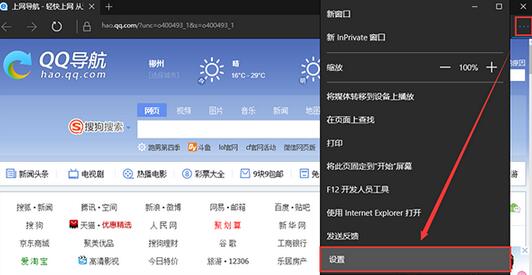
2、找到打開方式,選擇特定頁,選擇自定義。
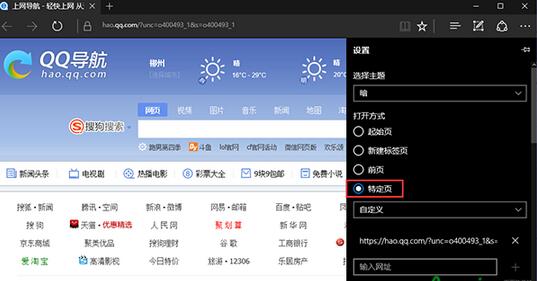
3、在下方地址欄中輸入要設置為主頁的地址,然後點擊“+”號就設置成功了。
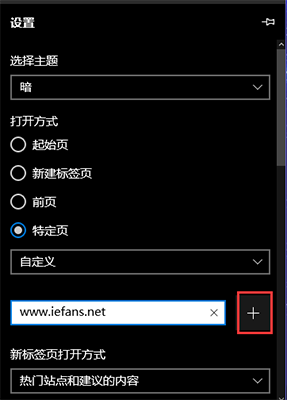
以上就是Win10 Edge浏覽器設置主頁的方法,按照以上的步驟操作完成後,就可以把Win10 Edge浏覽器設置為主頁。